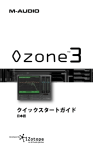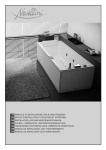Download コチラ(約2.8MB)
Transcript
初めにお読みください --- 本書は再発行致しません。大切に保管してください。< 製品シリアル番号はPage2参照>--- ようこそ この度はタックシステム社製品「iZotope 各パッケージ」をお買い上げいただき、まことにありがとう ございます。本書では、本製品をご利用頂く為のソフトウェア使用許諾条件、シリアル番号、ユーザー・ サポート情報、インストレーション方法、iLok-Activation方法など導入方法をご説明します。iZotope アプリケーション(プラグイン)の機能や詳しい情報は、同梱CD内「技術情報」フォルダ内をご参照頂 くか、直接iZotope社ホームページをご参照ください。 http://www.izotope.com/support/ 目次 パッキングリスト ........................................................................................................................2 シリアル番号<Authorizeation Code> ...............................................................................2 ソフトウェア 使用許諾条件 ........................................................................................................3 ユーザー・サポート / ユーザー登録 ..........................................................................................4 インストールの方法.....................................................................................................................5 Mac OS X..........................................................................................................................................................5 Windows............................................................................................................................................................5 オーソライズの種類と条件 .........................................................................................................5 オーソライズ種類 .............................................................................................................................................5 オーソライズ条件 .............................................................................................................................................6 オーソライズする ........................................................................................................................7 初めて起動する ............................................................................................................................7 初めて起動する 「チャレンジ / レスポンス」(On-line).................................................................8 初めて起動する 「iLok」(On-line)......................................................................................................9 初めて起動する (Off-line).............................................................................................................................10 Windows7インストール時の問題...............................................................................................................14 iZotope 社 「My Account」について ...............................................................................15 「My Account」にログインする ...............................................................................................................15 「My Account」でできる事 .......................................................................................................................15 チャレンジ / レスポンスの再発行、追加発行、iLokの認証.................................................................16 アプリケーションを起動する ...................................................................................................17 Pro Tools (LE).................................................................................................................................................17 Pro Tools HD (TDM) ....................................................................................................................................17 Live .....................................................................................................................................................................17 MOTU Digital Performer ...........................................................................................................................17 Logic ..................................................................................................................................................................17 Sonar .................................................................................................................................................................17 Acid ....................................................................................................................................................................18 Cubase SX.......................................................................................................................................................18 Audition ............................................................................................................................................................18 その他.................................................................................................................................................................18 基本操作 ....................................................................................................................................19 プリセット.........................................................................................................................................................19 詳しい使い方について ..............................................................................................................19 Help....................................................................................................................................................................19 登録済みのシリアル番号を無効にする(Ozone5 /RX2...) .................................................19 Ozone5からOzone5 Advancedへアップグレード...............................................................................19 RX2からRX2 Advancedへアップグレード.............................................................................................20 iris SoundLibraryをダウンロードする <irisをご購入頂いたユーザのみ>........................20 iZotope iris SoundLibrary (GLASS, WOOD) を利用する ...........................................21 iris +2 (GLASS, WOOD)をダウンロードする........................................................................................21 iZotope 「My Account」登録...................................................................................................................21 ユーザー登録 ・控え ..............................................................................................................24 Printed by TAC SYSTEM,Inc. writing 20120922 Fukuhara Page 1 --- はじめにお読みください --- パッキングリスト この度はiZotope社プラグイン・ソフトウェアをお買い上げいただき、まことにありがとうございます。 本パッケージには下記のものが入っています。すべて揃っているかどうかご確認ください。万一不備がご ざいましたら、直ちにお買い求めの販売店あるいは弊社あてご連絡ください。 今後ともよろしくご愛顧のほどお願い申し上げます。 記 iZotope プログラム CD-R / DVD-R(概要は盤面参照 ) 1枚 初めにお読み下さい(本冊子) 1部 「初めにお読みください」(本冊子)には、製品のオーソライズに必要なコード(シリアル番号)が記 載されています。 ๏ 本書は再発行致しません。大切に保管してください。 ๏ 別紙で「Authorize Card」が同梱されている パッケージは、 別紙に「Authorize Card」 シリアル番号(Authorizeation Code)が記載されています。 システム条件、ユーザ登録方法、インストール方法、他、導入時に必要な情報が記載されています。 ※ 同「初めにお読みください」(PDF)は、同梱パッケージ(CD/DVD)内「技術情報」フォルダに保 管されています。 シリアル番号<Authorizeation Code> シリアル番号<Authorize Code / オーソライズコード> パッケージ同梱「Authorize Card」をご参照ください。 Page 2 ソフトウェア 使用許諾条件 使用許諾の条件 タックシステム株式会社は、iZotope社プラグイン・ソフトウェア(以下本ソフトウエアという)を、本ソフトウ エアパッケージ付属の使用者登録書に使用者として氏名を記載した方(以下本ソフトウエア管理者)および本ソフ トウエア管理者から本ソフトウエアの利用を認められた利用者(以下本ソフトウエア利用者)に対し、以下に記載 された内容の全てに同意することを条件に本ソフトウエアの使用を許可します。タックシステム株式会社のソフト ウエア販売元、販売店またはこれらの社員は以下に記載の内容に関しいかなる修正拡大または追加をなすことを授 権されていません。 本ソフトウエア管理者の責任 本ソフトウエア管理者は、本ソフトウエア管理者の責任に於いて、本ソフトウエア利用者の利用を認証・管理しな ければなりません。すなわち本ソフトウエアは本ソフトウエア管理者の善良な管理の元でのみ利用されなければな りません。 著作権の表示 本ソフトウエアのプログラム等およびこれに附属する操作マニュアルはタックシステム株式会社により、全ての著 作権が保有され、日本国著作権法により保護されています。 複製・頒布の禁止 タックシステム株式会社は日本国著作権法に基づきタックシステム株式会社の書面による同意なしでは、一部また は全部を問わずプログラム等や操作マニュアルの複製およびその頒布を無償有償を問わず禁止しています。複製と はプログラムCD-ROM等を、他の媒体へのコピーすること。または操作マニュアルを他の言語や書式に翻訳、書換 えすることを含みます。これを黙殺、または無視したために生じたタックシステム株式会社の損害に関する全ての 賠償責任は、これを黙殺または無視した本ソフトウエア管理者にあります。 ただし、本ソフトウエアパッケージあるいは操作マニュアルに記載されている<指定された媒体にプログラム等を インストールすること>あるいは<PDFファイルなどの形式で提供している操作マニュアルをそのままの状態で紙 に印刷すること>はソフトウエアの正常な使用に含まれ、ここにいう複製にはあたりません。 保証と責任の範囲 タックシステム株式会社は本ソフトウエアに関し明示または黙示の品質、性能、商品価値またはいかなる特定の使 用目的に対する適合性について、いかなる保証もいたしません。また、タックシステム株式会社は本ソフトウエア 付属のハードウエアプロテクトキーまたは操作マニュアルの欠陥の結果発生する直接、間接、特別または必然的な 損害について仮に当該損害が発生する可能性があると告知されていた場合でも何らの責任を負いません。同時に タックシステム株式会社は、プログラム等またはデータの回復に要する費用また再製に要する費用を含めて一切の 責任を負いません。すなわち本ソフトウエアは現在あるがままの状態で販売されるものです。本ソフトウエア管理 者は本ソフトウエアの品質および性能に関する全責任を負担するものとします。 個人情報の取り扱いについて タックシステム株式会社は、お客様の個人情報を、次の目的のために利用させていただきます。 ・新製品のご紹介 ・ソフトウェアのアップデートのご案内 ・特別キャンペーンやイベントなどのご案内 お預かりした個人情報の取り扱いについては細心の注意を払います。また第三者に提供することはいたしません。 以上 Printed by TAC SYSTEM,Inc.20110121 jy Page 3 --- はじめにお読みください --- ユーザー・サポート / ユーザー登録 弊社よりサービスのご案内やサポートをご利用頂く為には、必ずユーザー登録が必要です。 ユーザー登録について iZotopeのユーザー登録方法は、大きく2種類の登録が必要です。 1. iZotope社「My Account」※要インターネット環境 製品登録時、必ずiZotope社「 My Account」に登録する必要があります。詳しくは、 「インストールの方法」「オーソライズの種類と条件」「オーソライズする」「iZotope 社 「My Account」について」章をご参照ください。 ๏ iZotope 製品は、オーソライズ終了時点で自動的にiZotope社 「My Account」に登録 された状態となります。 2. TACSYSTEM日本国内サポート用登録 本章でご説明しているユーザ登録です。インターネット・電話によるサポート時、ユーザ 登録内容が必要です。ユーザー登録終了後、1年間の間、無償でユーザー・サポートを受 け付けます。アップグレード情報、アップグレードサービス、バグフィックス情報など 様々な情報を配信しています。 ๏ 1年以降、継続した日本国内サポートが必要な場合、別途ご相談に応じます。また、メー カーの対応によっては1年以降も継続し、アップグレード等サービスを継続する場合が あります。 ๏ 旧パッケージに付属していた「ユーザー登録」葉書によるユーザー登録方法は終了させて 頂きました。(2012年11月) 21)ホームページによるご登録 ※要インターネット環境 https://www.tacsystem.com/support/regist/ 22)「 ユーザー登録情報/控え」ページをコピーしFAXにて返送 本冊子裏ページ「ユーザー登録情報/控え」をコピーし、 FAXしてください。(FAX:03-3442-1526) ๏ FAXによる登録はFAX確認後、登録完了まで2∼3週間必要です。インターネットによる ご登録をお薦めします。 お電話によるサポート受付番号(平日10:00∼18:00): 03-3442-1525 インターネットによるサポートアドレス(平日、メール確認後、2∼3営業日): [email protected] iZotope社 「My Account」URL: http://www.izotope.com/store/account.asp iZotope社 サポートデータベース 「KNOWLEDGEBASE」URL: http://www.izotope.com/support/portal/index.php/kb/browse/32 Page 4 インストールの方法 Mac OS X 1. 2. 3. iZotope社製品のCD-ROMをコンピュータのCD-ROMドライブに挿入します。 CD-ROM内のお買い上げになったiZotope製品インストーラーを起動します。 「iZotope_(製品名).dmg」をダブルクリックしてください。圧縮ファイルが解凍され、 新たにインストーラ画面が起動します。 セットアップ・プログラムの手順に従いインストールを完了します。 Windows 1. 2. 3. 4. iZotope社製品のCD-ROMをコンピュータのCD-ROMドライブに挿入します。 エクスプローラーからCD-ROMのアイコンをダブルクリックします。 C D - R O M 内 の お 買 い 上 げ に な っ た i Z o t o p e 製 品 イ ン ス ト ー ラ ー を 起 動 し ま す。 「iZotope_(製品名).exe」をクリックしてiZotope アプリケーション(プラグイン)の セットアップ・プログラムを起動します。 セットアップ・プログラムの手順に従いインストールを完了します。 オーソライズの種類と条件 オーソライズ種類 iZotope製品は「チャレンジ / レスポンス」、「iLok」の二種類のオーソライズ方法がありま す。 「 チャレンジ / レスポンス」 利点:Macintosh及びWindows双方に対応しています。PCマシン固有IDを利用し、 オーソライズキーを発行するマシン・オーソライズ方式です。プラグイン対応した 全てのホスト・アプリケーションで有効です。iLokキーも必要ありません。 難点:別のマシンに乗り換える場合、再度、オーソライズキーを発行する必要がありま す。 ご注意:再オーソライズ 再オーソライズ方法は、iZotope社「My Account」からチャレンジ / レスポンスキーを発 行します。その際、メールアドレスとパスワードが必要です。 「iLok・オーソライズ」 利点:iLokキーを利用する事で、他のプラグインライセンスなどを一元管理する事が可能 です。マシンの切り替えもiLokキーを差し替える事で容易に対応する事が出来ま す。 Page 5 --- はじめにお読みください --- 難点:iLokキーは、Pro Toolsのプラグイン・フォーマット他、iLokに対応するホスト・ アプリケーションでのみ有効です。また、iLokキーを利用するには、iLokキー (本体)の他、iLok Client installerをインストールする必要があります。 →iLok Client installerはコチラからダウンロード可能です。 http://www.ilok.com/download-ilok-software.html ご注意:ProTools バンドル版の(Ignition Pack に含まれる)iZotope アプリケー ション(プラグイン) Lite版に関して ProTools バンドル版の(Ignition Pack に含まれる)iZotope アプリケーション(プ ラグイン) Lite版に関しましては、iLokでのオーソライズは出来ません。下記どち らか2つの方法で認証作業を行ってください。 <1> オンライン認証(シリアルとメールアドレスにて認証) * iZotope 製品を使用するコンピュータにインターネット接続が必要です。 <2> オフライン認証(チャレンジ / レスポンス方式) *iZotope 製品を使用するコンピュータにインターネット接続の必要はありません が、インターネット接続のある環境にてオーソライズ用レスポンスコードの発行手 続きが必要です。iZotope 製品を使用するコンピュータがインターネットに接続さ れていない場合や、<1>の方法でうまくいかなかった場合には、こちらの方法を お試しください。 オーソライズ条件 iZotope製品は ・ 一人のユーザーにより ・ 一度に1台のコンピュータで使用すること を条件に、複数台のコンピュータへのインストールおよび同一シリアル番号を使用しての オーソライズ(チャレンジ / レスポンス)が許されています。 チャレンジ / レスポンスは基本的にオーソライズ回数に制限はございません。ただし、 同時に複数台のコンピュータにて動作させたい場合には、コンピュータの台数分のライ センスが必要となりますのでご注意ください。条件を満たした上で、同一シリアルを使 用して2台目以降のコンピュータにiZotope 製品をインストール・オーソライズする方 法は1台目とまったく同じです。 iLokキーは、1ライセンスに対し1度のみ、ライセンスをiLokキーへ転用する事が可能 です。 iLokとチャレンジ / レスポンスは併用が可能です。 Page 6 オーソライズする iZotope社製品のオーソライズは、インターネットの接続環境が整っているか、チャレンジ / レ スポンスを利用するか、iLokを利用するかで設定画面が異なります。 インターネット接続環境 On-line チャレンジ / 初めて起動する レスポンス iLok チャレンジ / レスポンス 再発行 / 追加発行 iLok ○ 8ページ参照 Off-line ○ 10ページ参照 ○ 9,16ページ参照 ○ 15,16ページ参照 --- iLokキーは1度のみライセンスをiLokキーへ転 用する事が可能です。再発行 / 追加発行はでき ません。 ま た 、 初 めて 起 動 す る 際 、 i Z o t o p e 「 M y A c c o u n t 」 に ユー ザー 情 報 を 登 録 し 、 「 M y Account」内でチャレンジ / レスポンス、iLokの設定を行う方法もあります。この場合、Web 接続環境、Webブラウザが必要です。 ๏ 詳しくはiZotope社HP「My Account」について:12 ページをご参照ください。 初めて起動する iZotope社製品を初めて起動する方法についてご説明します。既にiZotope「My Account」を お持ちのユーザー様は、次の章「iZotope 社「My Account」について」をご参照ください。初 めて起動する際にオーソライズを行う方法は、インターネット接続環境により様々な方法があり ます。 On-lineの場合、2種類の方法があります。「チャレンジ / レスポンス」「iLok認証」 ๏ インターネットに接続できる環境であれば、その場でオーソライズを完了する事ができ ます。 Off-lineの場合、「チャレンジ / レスポンス」のみ ※「iLok認証」は行えません。 ๏ インターネットに接続出来ない環境でも、オーソライズを完了できます。この場合、別 途、インターネットに接続できる環境で、オーソライズの続きを行う必要があり、オー ソライズが完了するまで、本製品を「DEMO」版として利用する事が可能です。 「DEMO」版期間は10日間です。その間は製品版と同様に扱うことが可能です。(プ ラグインにはDEMOと表記されます。)期間内にオーソライズ作業を終了してくださ い。DEMO期間が終了するとオーソライズが終了するまで、本製品は利用不可になりま す。 Page 7 --- はじめにお読みください --- 初めて起動する 「チャレンジ / レスポンス」(On-line) 1. iZotope社製品を初めて起動すると、オーソライズ画面が表示されます。「認証」ボタンを 押します。 2. パッケージに同梱されているシリアル番号(半角英数字、ハイフン、大文字小文字も正確 に)、お客様のお名前(半角英数字)、お客様のE-Mail アドレス、国を入力します。 「iLok 認証をお使い下さい。」(Use iLok Authorization)のチェックは外してください。 ↑(製品によっては英語で表示されます。) 3. コンピュータがインターネットに接続されていることを確認し、下の「送信」ボタンを押し ます。 4. Authorization Successful (認証が成功しました)と表示が出ましたら、オーソライズ 完了です。「完了」ボタンを押すと、iZotope 製品の画面が表示されます。 この作業が終了すると、ご登録されたメールアドレスでiZotope「My Account」が自動的に作 成されます。iZotope 「My Account」については、 次の章「iZotope「My Account」につい て」をご参照ください。 Page 8 初めて起動する 「iLok」(On-line) ๏ iLokを利用し、オーソライズを行うには、予め、iLokキーの認証が終了している事が前 提です。iLok.com アカウント(User ID 及びPassword)を準備し、以下作業を行ってく ださい。 ๏ iLokオーソライズは、Alloy、RX、Ozone、Trash 、Spectron 、iDrum、 StutterEdit、The T-Pain Effectに対応しています。 1. iZotope 製品を初めて起動すると、オーソライズ画面が表示されます。「認証」ボタンを押 します。 2. パッケージに同梱されているシリアル番号(半角英数字、ハイフン、大文字小文字も正確 に)、お客様のお名前(半角英数字)、お客様のE-Mail アドレス、国を入力します。 iLok.com アカウント(iLok ID)を入力してください。 3. 4. 「iLok 認証をお使い下さい。」(Use iLok Authorization)のチェックを入れ認証ボタンを クリックします。 ↑(製品によっては英語で表示されます。) 5. 続いて、Webブラウザを利用し、iLok.comにサインインします。 Page 9 --- 6. 7. はじめにお読みください --- 左Manage Licenses 項目「Download Licenses」をクリックしてください。 「2. Select the license(s) to download to your iLok」項目から、先ほど登録した iZotope製品を選択し、ご使用中のiLokへダウンロードします。 この作業が終了すると、iLok USB キーに、ご使用中の製品が登録され、iLok USB キーが有効 な場合、次回起動時より認証画面が表示されません。DEMOと表示が出ていなければ、オーソラ イズ作業は終了です。 また、ご登録されたメールアドレスでiZotope 「My Account」が自動的に作成されます。 iZotope 「My Account」については、 次の章「iZotope 社「My Account」について」をご 参照ください。 初めて起動する (Off-line) ネット環境が遮断されたスタジオ内でのオーソライズ方法をご説明します。 ๏ インターネットに接続出来ない環境でも、オーソライズを完了できます。この場合、別 途、インターネットに接続できる環境で、オーソライズの続きを行う必要があり、オー ソライズが完了するまで、本製品を「DEMO」版として利用する事が可能です。 「DEMO」版期間は10日間です。その間は製品版と同様に扱うことが可能です。(プ ラグインにはDEMOと表記されます。)期間内にオーソライズ作業を終了してくださ い。DEMO期間が終了するとオーソライズが終了するまで、本製品は利用不可になりま す。 1. iZotope 製品を初めて起動すると、オーソライズ画面が表示されます。「認証」ボタンを押 します。 Page 10 2. 画面下「オフラインで認証」ボタンをクリックします。項目にシリアル番号他入力する必要 はありません。※後ほどiZotope 「My Account」の設定で行います。 ↑(製品によっては英語で表示されます。) 3. iZotopeチャレンジ / レスポンスを使って認証にチェックを入れ、「次へ」ボタンをクリッ クします。 4. 「Step 1 :次のチャレンジコードを入力して下さい。」(Step 1Write down the following callenge code:)をコピーしてください。右のコピーボタンをクリックすると、 スクラップブックにコピーされます。 5. コピーしたチャレンジコード(Challenge Code)を、テキスト形式が読めるアプリケー ション(Macintosh はシンプルテキスト、Windowsはメモ帳やワードパッドなどのアプリ Page 11 --- はじめにお読みください --- ケーション)に新規ファイルとしてコピーし、移動できる媒体(USBメモリ等)に保存しま す。 ๏ ここまでで、一旦画面作業はキャンセル(Cansel)する事で、DEMO版として利用する事 が可能です。「DEMO」版期間は10日間です。その間は製品版と同様に扱うことが可 能です。(プラグインにはDEMOと表記されます。)期間内にオーソライズ作業を終了 してください。DEMO期間が終了するとオーソライズが終了するまで、本製品は利用不 可になります。 6. インターネットが利用できる環境で、iZotope 社「My Account」へ入ります。 ๏ iZotope 「MyAccount」については、次の章「iZotope 「MyAccount」について」を ご参照ください。 7. 8. 登録された製品情報内「チャレンジ / レスポンス」ボタンをクリックします。 使用許諾条件に同意してください。 9. チャレンジ / レスポンス認証画面 下「チャレンジを入力して下さい」枠に、 6で保存され たデータをコピーし、 ペーストします。 10. 「送信」ボタンをクリックします。 11. ネットワークの環境にもよりますが、暫く送信画面を表示した後、正常に認証された場合、 レスポンスコードが発行されます。レスポンス項目をコピーし、再び、 テキスト形式が読め るアプリケーション(Macintosh はシンプルテキスト、Windowsはメモ帳やワードパッド Page 12 などのアプリケーション)に新規ファイルとしてコピーし、移動できる媒体(USBメモリ等) に保存します。 ๏ 利用される製品によっては、「コピー」ボタンが付いているバージョン、英語で表示され るバージョンなど全て同じ意味ですが、大きく2種類のバージョンが存在します。認証画 面(4参照)「ペースト(paste)」ボタンで表示されている場合、コピー、ペーストが 有効です。「Choose File...」の場合、レスポンスコードは使用マシンのダウンロードに ファイルとして保存されます。「商品名.izotopelicense」(書類)。それを利用してく ださい。 ペースト(paste)ボタン と「Choose File...」ボタン ๏ チャレンジコードが正常に認識されない場合、「入力されたチャレンジが正しくありま せん・・・・」と指示が出てきます。この場合、画面指示に従い、この章をやり直してく ださい。 12. チャレンジコードを取得したマシンに戻り、「4」画面で、レスポンスコードをペーストす るか、「Choose File...」で保存された「商品名.izotopelicense」を選択してください。 Page 13 --- はじめにお読みください --- (Choose File)の例 13. 認証が完了すると、「認証が成功しました」(Authorization Successful)ダイアログが 表示されます。「終了」(Finish)ボタンをクリックしてください。 Windows7インストール時の問題 Windows7(32bit/64bit)インストール時、iZotope製品オーソライズ画面に「認証」ボタ ンが表示されない問題について この現象は、Windows7に搭載された文字が、旧来のOSより大きい為起こる現象です。 (画面から「認証」ボタンがはみ出してしまった状態) 先に進むには、キーボードのエンター・キー「returnキー」を押してください。 Page 14 iZotope 社 「My Account」について iZotope社製品は、全て、iZotope 「My Account」で登録、管理されています。複数のiZotope製品を 同時にご購入頂いた場合、先に iZotope 「My Account」登録を済ませ、「My Account」ページ内で 製品登録を済ませた方が作業が単純で明快です。 「My Account」にログインする 既に前章「初めて起動する」を利用し、製品のオーソライズがお済みの場合、自動的にiZotope 「My Account」が登録されています。以下、アドレスから、「My Account」にログインしま す。 http://www.izotope.com/store/account.asp ๏ パスワードが判らない場合、「パスワードの紛失」をクリックし、ダイアログ指示に従 い、パスワードを再発行してください。 ๏ 新規アカウントを登録する場合、枠内にメールアドレスとパスワードを入力した後、「新 規のアカウントを登録します。」をチェックし、「アカウントログイン」をクリックして ください。 「My Account」でできる事 iZotope社「My Account」内の情報は、基本的に全て日本語で読むことができます。基本操作 は画面に表示される指示に従い、作業を進めてください。 Page 15 --- はじめにお読みください --- チャレンジ / レスポンスの再発行、追加発行、iLokの認証 チャレンジ / レスポンスは基本的にオーソライズ回数に制限はございません。ただし、同時に複 数台のコンピュータにて動作させたい場合には、コンピュータの台数分のライセンスが必要とな りますのでご注意ください。条件を満たした上で、同一シリアルを使用して2台目以降のコン ピュータにiZotope 製品をインストール・オーソライズする方法は1台目とまったく同じです。 チャレンジ / レスポンスの再発行は、「チャレンジ / レスポンス」ボタンをクリックし、画面指 示に従い、作業を行ってください。チャレンジ / レスポンスの発行回数は登録製品の名称、横で 確認できます。 ๏ 詳しい作業工程は「 初めて起動する 「Off-line」」 をご覧ください。 iLokキーは、1ライセンスに対し1度のみ、ライセンスをiLokキーへ転用する事が可能です。認 証は「iLokのID」ボタンをクリックし、iLok.comのユーザーIDを入力します。画面指示に従 い、作業を行ってください。iLok認証は、1ライセンスに1度だけ行う事が可能です。認証完了 後、ボタンが無くなり「iLokには認証が完了しています。」メッセージに切り替わります。 ๏ 詳しいダウンロード方法、iLokについてのサポート情報は、http://www.avid.com/JP/ より、『サポートとサービス』タグ>ナレッジベースの検索ダイアログに「ilok」と入力 し、「Search」ボタンをクリックします。検索結果から『 iLok 関連情報』をご覧くだ さい。 > Page 16 アプリケーションを起動する iZotope社製品は、プラグイン・ソフトウェアです。プラグインに対応したソフトウエア内で起 動する必要があります。以下に、一般的なソフトウエアでiZotope アプリケーション(プラグイ ン)を起動する方法を説明します。プラグインを読込む方法は、他のソフトウエアでも大きな違 いはありません。詳細は、各ソフトウエアの取扱説明書を参照してください。 Pro Tools (LE) 1. 2. 3. 4. 「編集」ビューに切替えます。 「編集」ビューから「インサート」ビューを表示します。 トラックの「インサート」の下にあるプラグインスロットから使用していない物を一つ選ん でクリックします。 マルチチャンネルプラグイン > iZotope社 製品名 (stereo)を選択します。 Pro Tools HD (TDM) 1. 2. 3. 4. 「編集」ビューに切替えます。 「編集」ビューから「インサート」ビューを表示します。 トラックの「インサート」の下にあるプラグインスロットから使用していない物を一つ選ん でクリックします。 DSP (TDM) > マルチチャンネルプラグイン > iZotope 製品名 (stereo)を選択します。 Live 1. 2. 3. 「表示」メニューから「プラグインデバイス」を選択します。 プラグインの下にあるリストからiZotope 製品名 をダブルクリックします。 左上の角にあるレンチのアイコンをクリックするとiZotope アプリケーション(プラグイ ン)のインターフェイスが表示されます。 MOTU Digital Performer 1. 2. 3. 「Mixing Board(ミキシング・ボード)」を開きます。 トラック最上部にある使用可能なインサートをクリック&ホールドします。 「iZotope 製品名 」を選択します。 Logic 1. 2. 3. 「アレンジ」ウィンドウでトラックをクリックして選択します。 ウィンドウの左にある、使用可能なトラックをクリック&ホールドします。 メニューからモノラルまたはステレオのフォルダを選択し、続いてiZotope 製品名 を選択 します。 Sonar 1. 2. オーディオトラックの「FX」セクションを右クリックします。 オーディオエフェクト > iZotope > 製品名 の順に選択します。 Page 17 --- はじめにお読みください --- Acid 1. 2. 各トラックのボリュームとミュートコントロールの横にある「Track FX」ボタンをクリッ クします。「AUDIO PLUG-IN(オーディオ・プラグイン)」ウィンドウに選択したトラッ クのオーディオチェーンが表示されます。「PLUGIN-CHOOSER(プラグイン・チュー ザー)」が表示されない場合、「Edit Chain」のボタンをクリックします。 「Third Party」のiZotopeからiZotope アプリケーション(プラグイン)を選択し「OK」 をクリックします。 Cubase SX 1. 2. 3. オーディオトラックの「インサート」からインサートリストを開きます。 使用可能なスロットを選択します。 ポップアップメニューから「DirectX」を選択し、続いて「iZotope社 製品名 」を選択しま す。 Audition 1. 2. 3. 「編集」ビューでオーディオファイルを開きます。 オーディオのプロセスする部分を選択します。 エフェクト > VST > iZotope > 製品名 の順に選択します。 その他 各ソフトウエアの取扱説明書を参照するか、テクニカルサポートまでご連絡ください。 Page 18 基本操作 プリセット プリセットは、モジュールを確認する簡単な方法です。プリセットの内容を確認するには、ソフ トウエアでオーディオを再生中にiZotope アプリケーション(プラグイン)を起動します。 PRESETボタンをクリックします。各プリセットをクリックする度に様々なプリセットが読込ま れます。OKをクリックするとプリセットが選択されパラメーターを変更できます。 詳しい使い方について Help 各ウインドウの右下にある「?」ボタンをクリックすると、状況に応じたヘルプメニューが表示 されます。ヘルプには全ての機能、簡単な操作のコツ、キーボードのショートカット等が詳細に 記載されています。 登録済みのシリアル番号を無効にする(Ozone5 /RX2...) Ozone5 < Ozone5 Advanced、RX2 < RX2Advancedはシリアル番号を共存する事が出来ません。例 えば Ozone5 から Ozone5 Advanced へアップグレードした場合、以下の方法で、シリアル番号を無 効にし、新たに Ozone5 Advanced のチャレンジ / レスポンスを発行する、若しくはiLokを利用し Activationを行う事ができます。 Ozone5からOzone5 Advancedへアップグレード 1. Ozone5 > Options ボタンをクリックします。 2. Generalタブ>Remove Authorization ボタンをクリックします。 Page 19 --- はじめにお読みください --- RX2からRX2 Advancedへアップグレード 1. RX2 > Options ボタンをクリックします。 2. Auth & Updates lタブ>Remove Authorization ボタンをクリックします。 iris SoundLibraryをダウンロードする <irisをご購入頂いたユーザのみ> irisは、標準的なSoundLibraryの他、約4GBにも登る膨大なSoundLibraryをダウンロードし、ご使用 頂けます。※インターネット接続環境が必要です。 1. Master DVD-R >「iZotope_Iris_Sound_Library_Downloader_Image」(拡張子 MAC:dmg / Win :exe」を開きます。 Page 20 2. iris Downloaderダイアログが開きます「Browse」ボタンをクリックし、ダウンロード 先を設定します。続いて「Launch」ボタンをクリックするとダウンロードが開始されま す。 ๏ インストールには、ご使用マシンに、およそ3.5GBのHD容量が必要です。 ๏ ※アップグレードの場合も、同じ作業を行います。 iZotope iris SoundLibrary (GLASS, WOOD) を利用する iris soundLibrary(wood/glass:別売り)はシリアル番号でアクティベートするiris専用の soundLibraryです。他の用途ではご使用できません。 iris +2をご購入頂いたユーザ様は、irisパッケージ内(マスターDVD-R)に含まれるインストーラ を利用し、soundLibraryをインストールすることが可能です。 ๏ SoundLibraryはiris本体のインストール及び、iZotope 「My Account」登録が必須条 件です。 ๏ iris +2の (wood/glass)をインストール作業を進める前に「iris」本体プログラムのイン ストール作業を実行してください。 ๏ iris本体のインストールについて詳しくはirisパッケージ同梱の「初めにおよみください」 をご参照ください。 iris +2 (GLASS, WOOD)をダウンロードする Master DVD-R >「技術情報」>「iris_plus2」フォルダ内、Glass/Wood(Mac/Win)インス トーラをご利用ください。インストールはインストーラ画面に従い作業を進めてください。 ๏ 本工程はiris+2をご購入頂いたお客様にのみ有効です。 iZotope 「My Account」登録 1. irisを登録済みの「My Account」ページで、「シリアル番号で製品を有効にする」ボタ ンをクリックします。 Page 21 --- はじめにお読みください --- 2. 続いて、パッケージ同梱の「シリアル番号」を入力し、「シリアル番号を送信する」ボタ ンをクリックします。 3. 正常にシリアル番号を登録された場合、画面左「iris Sound Libraries」に、新たに SoundLibraryダウンロード項目が現れます。「iris Sound Libraries」ボタンをクリッ クすると各種SoundLibraryダウンロード項目が表示されます。(英語) Page 22 iris +2が全て有効になった状態の「my Account」ページは以下の状態になります。 以上 Page 23 --- はじめにお読みください --- ユーザー登録 ・控え 本ページをコピーし、タックシステム社までFAXしてください。ユーザ登録確認後、日本国内に於ける ユーザ・サポートを受け付けます。ユーザー・サポート期間は、ご購入日より一年間です。 ๏ FAXによる登録はFAX確認後、登録完了まで2∼3週間必要です。インターネットによる ご登録をお薦めします。(「 ユーザー・サポート / ユーザー登録」参照) FAX送信先 : タックシステム株式会社 ユーザー登録係 03-3442-1526 登録区分 □個人 発信者 (ご担当者と異なる場合記載) - - 発信番号(ご登録FAX番号を記載) - - □法人・学校 □その他 (法人・学校名) (所属部署) ご担当者名 姓 カナ 名 漢字 ご住所 〒 - TEL: - - FAX: - - メールアドレス @ iZotope製品情報 製品型番 パッケージ同梱「ユーザ登録控え」参照 製品番号 購入年月日 / Page 24 / 購入店名: